Trên Windows 10, bạn có thể sử dụng nhiều ứng dụng để thay đổi kích thước hình ảnh, nhưng tất cả những công cụ này đều yêu cầu rất nhiều bước và nếu bạn phải thay đổi kích thước của nhiều hình ảnh, bạn phải lặp lại thao tác cho mỗi file.
Nếu bạn đang tìm kiếm một giải pháp nhanh hơn để thay đổi kích thước hình ảnh, hãy xem xét ứng dụng PowerToys cho Windows 10 với tính năng Resize pictures, giúp mọi người dễ dàng thay đổi kích thước hình ảnh trong File Explorer mà không cần phải mở file.
Trong hướng dẫn này, bạn đọc sẽ tìm hiểu các bước sử dụng hình ảnh PowerToys để thay đổi kích thước của một hoặc nhiều hình ảnh trên Windows 10.
Quá trình thay đổi kích thước hình ảnh rất đơn giản, nhưng bạn cần cài đặt PowerToys trước khi tùy chọn có sẵn trong menu ngữ cảnh của File Explorer.
Để cài đặt PowerToys cho Windows 10, hãy làm theo các bước trong bài viết: Cách sử dụng PowerToys trên Windows 10.
Cách thay đổi kích thước hình ảnh bằng PowerToys trong File Explorer
Để thay đổi kích thước hàng loạt hình ảnh trên Windows 10, hãy làm theo các bước sau:
1. Mở File Explorer.
2. Duyệt đến thư mục với hình ảnh bạn muốn thay đổi kích thước.
3. Chọn một hoặc nhiều hình ảnh để thay đổi kích thước.
Mẹo nhanh: Nhấp vào nút Select all từ tab Home. Sử dụng phím tắt Ctrl+A hoặc nhấn và giữ phím Ctrl rồi nhấp vào file bạn muốn chọn.
4. Nhấp chuột phải vào vùng chọn và chọn tùy chọn Resize pictures.
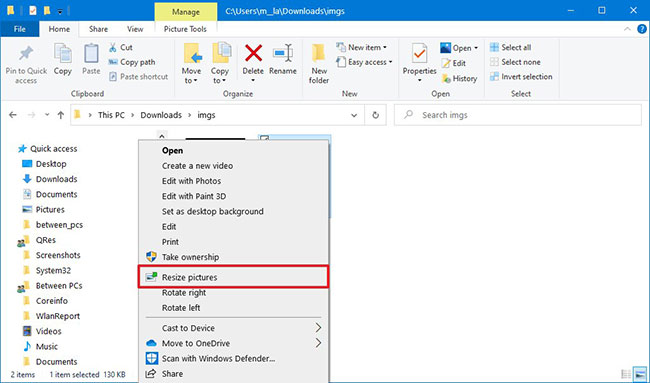
5. Chọn kích thước mới.
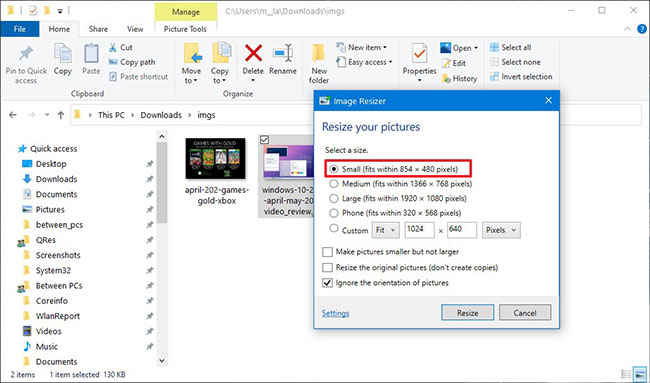
6. (Tùy chọn) Chọn tùy chọn Custom.
7. Chỉ định các cài đặt bạn muốn sử dụng, bao gồm Fit, Fill hoặc Stretch, cùng số pixel cho chiều rộng và chiều cao.
8. (Tùy chọn) Tích vào tùy chọn Make pictures smaller but not larger. Đây là một tùy chọn tốt, nếu bạn chọn nhiều hình ảnh với các kích cỡ khác nhau và muốn đảm bảo rằng tất cả các hình ảnh đều có một kích thước nhất định.
9. (Tùy chọn) Tích vào tùy chọn Resize the original pictures. PowerToys sẽ tạo một bản sao của hình ảnh với kích thước mới. Nếu chắc chắn về kích thước mới, bạn có thể bỏ qua việc tạo các bản sao của các file.
10. (Tùy chọn) Tích vào tùy chọn Ignore the orientation of pictures.
Sau khi hoàn thành các bước, những file bạn đã chọn sẽ thay đổi thành tên bạn chỉ định.
Tùy chỉnh cài đặt
Tính năng Resize Pictures cũng cho phép bạn tùy chỉnh nhiều cài đặt, bao gồm kích thước mặc định, cài đặt mã hóa và tên file đầu ra.
Để tùy chỉnh tính năng Resize Pictures trong PowerToys, hãy làm theo các bước sau:
1. Mở File Explorer.
2. Duyệt đến thư mục với hình ảnh bạn muốn thay đổi kích thước.
3. Chọn một hoặc nhiều hình ảnh để thay đổi kích thước.
4. Nhấp chuột phải vào vùng chọn và chọn tùy chọn Resize pictures.
5. Nhấp vào tùy chọn Settings ở góc dưới bên trái.
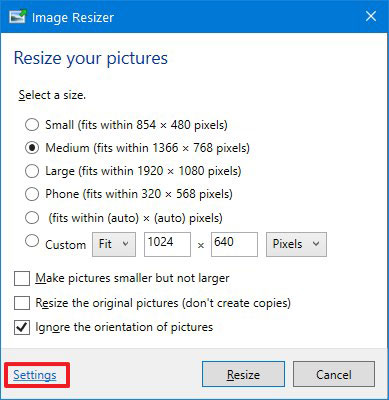
6. Nhấp vào tab Sizes.
7. Xác định chiều rộng và chiều cao cho mỗi kích thước hình ảnh.
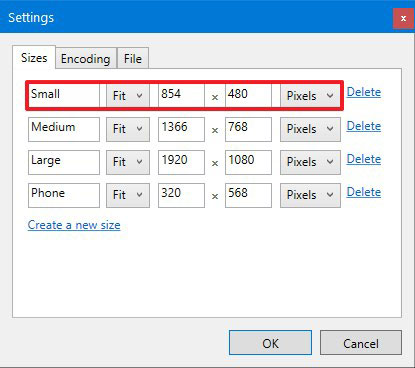
8. (Tùy chọn) Nhấp vào Create a new size nếu bạn muốn thêm kích thước khác.
9. (Tùy chọn) Nhấp vào tùy chọn Delete để xóa kích thước hình ảnh.
10. Nhấp vào tab Encoding.
11. Sử dụng menu drop-down Fallback encoder để chỉ định một trong các trình mã hóa có sẵn, bmp, jpeg, png, v.v...
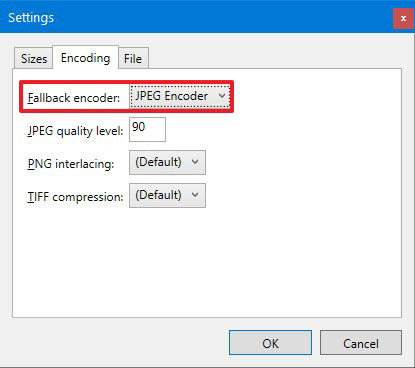
12. Chọn mức chất lượng cho hình ảnh jpeg.
13. Chọn có sử dụng kỹ thuật interlacing (vẽ một frame 2 lần, mỗi lần đều từ trên xuống và từ trái qua phải. Lần thứ nhất vẽ các dòng lẻ (1, 3, 5, v.v…) và lần thứ hai vẽ các dòng chẵn (2, 4, 6, v.v…) để hoàn thành 1 frame) cho các file png không.
14. Chọn có nén các file tiff không.
15. Nhấp vào tab File.
16. Sử dụng các tham số có sẵn để soạn cấu trúc tên file cho hình ảnh mà bạn thay đổi kích thước.
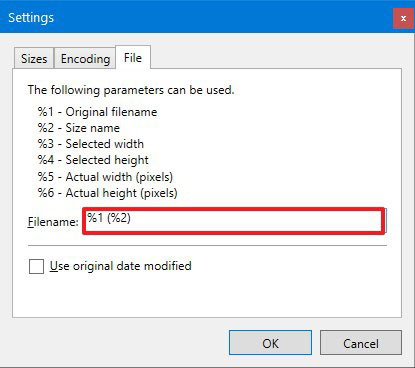
17. Nhấp vào nút OK.
Sau khi bạn hoàn thành các bước, những cấu hình mới sẽ có sẵn vào lần tiếp theo bạn thay đổi kích thước hình ảnh.











































